Brother MFC 990cw Manuel d'utilisateur
Naviguer en ligne ou télécharger Manuel d'utilisateur pour Imprimeurs Brother MFC 990cw. Brother MFC 990cw Manual del usuario [en] Manuel d'utilisatio
- Page / 47
- Table des matières
- MARQUE LIVRES




- Importante 1
- Conexión del auricular 2
- (solamente MFC-790CW) 2
- Carga de papel de 2
- Conexión del cable de 4
- Instalación de los 5
- Comprobación de la 6
- Selección de un modo de 7
- Año:2008 8
- Fecha y hora 8
- Ajuste del tipo de línea 10
- Instalación de la batería 11
- Set Country 12
- Press OK Key 12
- Para cable de interfaz USB 13
- Para red cableada 13
- Para red inalámbrica 13
- Macintosh 15
- Conecte el cable USB 16
- Finalizar 17
- Red cableada 21
- Red inalámbrica 29
- Página 35 32
- Página 39 32
- Studio de Reallusion, Inc 42
- Instalación de la Ayuda 42
- Instalación de 43
- BookScan&Whiteboard 43
- Suite de Reallusion, Inc 43
- Para usuarios en red 44
- Consumibles 47
Résumé du contenu
1InicioMFC-790CWMFC-990CWGuía de configuración rápidaSPA Versión 0Antes de utilizar el equipo, lea esta Guía de configuración rápida para consultar lo
1013Ajuste del tipo de línea telefónicaSi conecta el equipo a una línea con PBX o RDSI para enviar y recibir faxes, será necesario cambiar el tipo de
11Configuración del teléfono inalámbrico (solamente MFC-990CW )14Instalación de la bateríaa Inserte el conector a de la batería b en la dirección most
1215Recargar la bateríaa Coloque el teléfono inalámbrico en la base, con el teclado de marcación hacia delante.16Especificación del país en el auricul
13Windows®Macintosh®Windows®Macintosh®USB Red cableadaRed inalámbrica19Selección del tipo de conexiónPara cable de interfaz USBWindows®, vaya a la pág
14Windows®USBPara usuarios de interfaz USB (para Windows® 2000 Professional/XP/XP Professional x64 Edition/Windows Vista®)20Antes de la instalacióna C
15Windows®USBWindows®Macintosh®USBc Cuando aparezca la ventana Contrato de licencia de ScanSoft™ PaperPort™ 11SE, haga clic en Sí para aceptar el Cont
16Windows®USB22Conecte el cable USBa Con las dos manos, utilice las hendiduras de plástico en ambos lados del equipo para levantar la cubierta del esc
17Windows®USBWindows®Macintosh®USB23Conexión del cable de alimentacióna Conecte el cable de alimentación. La instalación continuará automáticamente.La
18Macintosh®USBPara usuarios de interfaz USB (para Mac OS® X 10.2.4 o superior)20Antes de la instalacióna Asegúrese de que el equipo está conectado a
19Macintosh®USBWindows®Macintosh®USBd Levante la cubierta del escáner para liberar el seguro inmovilizador a.Empuje suavemente el soporte de la cubier
22Conexión del auricular(solamente MFC-790CW)a Conecte el cable del auricular en espiral al auricular.3Carga de papel de tamaño A4a Extraiga la bandej
20Macintosh®USBh Seleccione XXX-XXXX (XXX-XXXX corresponde al nombre de su modelo) y haga clic en Añadir.i Haga clic en Centro de Impresión y, a conti
21Windows®Red cableadaWindows®Macintosh®Red cableadaPara usuarios de interfaz de red cableada (para Windows® 2000 Professional/XP/XP Professional x64
22Windows®Red cableadac Inserte con cuidado el cable USB en la ranura, como se indica a continuación, siguiendo por la ranura hacia la parte trasera d
23Windows®Red cableadaWindows®Macintosh®Red cableada23Instalación de MFL-Pro Suitea Inserte el CD-ROM adjunto en la unidad de CD-ROM. Si aparece la pa
24Windows®Red cableadae Cuando aparezca la ventana Contrato de licencia del software Brother MFL-Pro Suite, haga clic en Sí para aceptar el Contrato d
25Windows®Red cableadaWindows®Macintosh®Red cableadai Cuando aparezca la ventana Registro en línea, seleccione las opciones que desee y siga las instr
26Macintosh®Red cableadaPara usuarios de interfaz de red cableada (para Mac OS® X 10.2.4 o superior)20Antes de la instalacióna Asegúrese de que el equ
27Macintosh®Red cableadaWindows®Macintosh®Red cableadad Levante la cubierta del escáner para liberar el seguro inmovilizador a.Empuje suavemente el so
28Macintosh®Red cableadae Si aparece esta pantalla, haga clic en OK.Para Mac OS® X 10.3.x o superior, la instalación del software MFL-Pro Suite ha fin
29Para usuarios de red inalámbricaRed inalámbricaPara usuarios de interfaz de red inalámbrica20Antes de comenzarPrimero, debe configurar los ajustes d
3d Ventile bien la pila de papel para evitar que se produzcan atascos y problemas de alimentación de papel.e Introduzca suavemente el papel en la band
30Para usuarios de red inalámbrica21Confirmación del entorno de red (modo de infraestructura)Las siguientes instrucciones ofrecerán dos métodos para i
31Para usuarios de red inalámbricaRed inalámbricaConexión del equipo Brother a la red inalámbrica22Configuración de los ajustes inalámbricos (configur
32Para usuarios de red inalámbricah Pulse TKIP o AES para Tipo Encripción?Introduzca la contraseña WPA/WPA2-PSK anotada en el paso 21 en la página 30
33Para usuarios de red inalámbricaRed inalámbrica22Configuración de los ajustes inalámbricos con el método de configuración inalámbrica automática (di
34Para usuarios de red inalámbricaLa configuración inalámbrica ha finalizado. Para instalar MFL-Pro Suite, continúe a partir del paso 23.Para usuarios
35Windows®Red inalámbricaWindows®Macintosh®Red inalámbricaInstalación de los controladores y el software (Para Windows® 2000 Professional/XP/XP Profes
36Windows®Red inalámbricac Cuando aparezca la ventana Contrato de licencia de ScanSoft™ PaperPort™ 11SE, haga clic en Sí para aceptar el Contrato de l
37Windows®Red inalámbricaWindows®Macintosh®Red inalámbricai La instalación de los controladores de Brother se iniciará automáticamente. Las pantallas
38Windows®Red inalámbrica25Finalización y reinicioa Haga clic en Finalizar para reiniciar el ordenador. Tras reiniciar el ordenador, deberá iniciar un
39Macintosh®Red inalámbricaWindows®Macintosh®Red inalámbricaInstalación de los controladores y el software (para Mac OS® X 10.2.4 o superior) 23Antes
44Conexión del cable de alimentación y la línea telefónicaa Conecte el cable de alimentación.ADVERTENCIAEl enchufe del equipo tiene que incorporar una
40Macintosh®Red inalámbricaf Si aparece esta pantalla, haga clic en OK. Para Mac OS® X 10.3.x o superior, la instalación del software MFL-Pro Suite h
41Macintosh®Red inalámbricaWindows®Macintosh®Red inalámbrica25Instalación de Presto!®PageManager®Una vez instalado Presto!®PageManager®, Brother Contr
42Windows®Instalar aplicaciones opcionales1lnstalación de FaceFilter Studio de Reallusion, Inc.FaceFilter Studio es una aplicación de impresión de fot
43Windows®Instalar aplicaciones opcionales3Instalación de BookScan&Whiteboard Suite de Reallusion, Inc.Puede instalar BookScan&Whiteboard Suit
44Para usuarios en redUtilidad BRAdmin Light (para usuarios de Windows®)BRAdmin Light es una utilidad para la configuración inicial de los dispositivo
45Para usuarios en redUtilidad BRAdmin Light (para usuarios de Mac OS® X)BRAdmin Light es una utilidad para la configuración inicial de los dispositiv
46Para usuarios de red inalámbricaRestauración de la configuración de red a los valores predeterminados de fábricaPara restaurar toda la configuración
ConsumiblesCambio de consumiblesCuando sea necesario el reemplazo de cartuchos de tinta, se indicará un mensaje de error en la pantalla LCD. Para obte
55Instalación de los cartuchos de tintaADVERTENCIASi le entra tinta en los ojos, láveselos con agua inmediatamente y consulte a un médico si se le irr
6hEmpuje suavemente el cartucho de tinta hasta que encaje. Una vez instalados todos los cartuchos de tinta, cierre la cubierta del cartucho de tinta.6
77Selección de un modo de recepciónDispone de tres modos de recepción: Sólo fax, Fax/Tel y Manual.a Pulse MENÚ.b Pulse a o b para ver Conf.inicial.c P
88Configuración del TADDebe grabar un mensaje saliente para utilizar el modo TAD.a Grabe el mensaje saliente del TAD (Mensaje contest.).b Activación d
911Introducción de la información personal (ID de la estación)Guarde su nombre y número de fax para que aparezcan impresos en todas las páginas de los
Plus de documents pour Imprimeurs Brother MFC 990cw













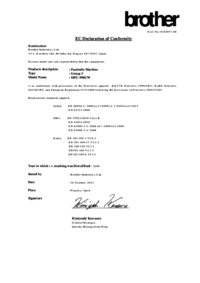
 (2 pages)
(2 pages)
 (2 pages)
(2 pages)







Commentaires sur ces manuels